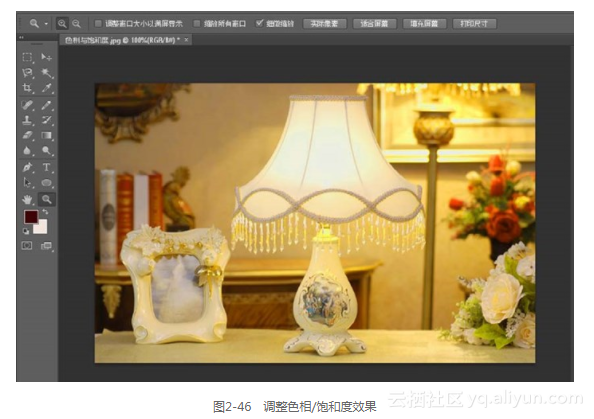本节书摘来异步社区《淘宝店铺设计装修一册通》一书中的第2章,作者: 葛存山 责编: 赵轩, 更多章节内容可以访问云栖社区“异步社区”公众号查看。
2.3 调整图片
淘宝店铺设计装修一册通
在拍摄图片时,由于某些原因,拍出来的图片可能没有那么完美,这就需要用软件处理一下。
2.3.1 调整图片大小
下面是调整图片大小的具体操作步骤。
启动Photoshop CS6,选择“文件”|“打开”命令,弹出“打开”对话框,在该对话框中选择图像文件“调整图片大小.jpg”,如图2-28所示。
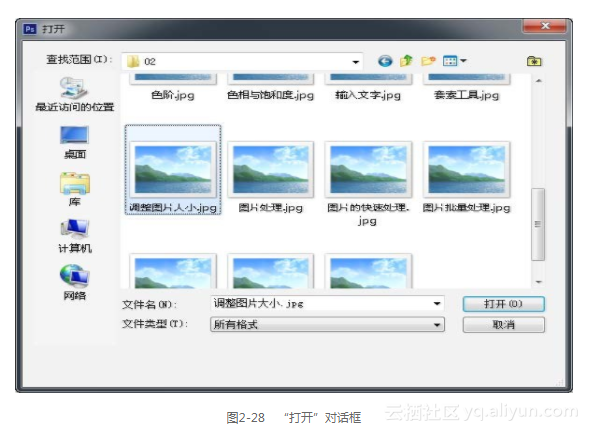
单击【确定】按钮,打开图像文件,如图2-29所示。

选择“图像”|“图像大小”命令,弹出“图像大小”对话框,在该对话框中将“宽度”设置为400像素,如图2-30所示。
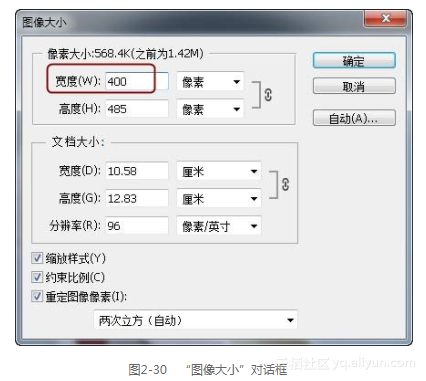
单击“确定”按钮,即可调整图像大小,如图2-31所示。

2.3.2 使用色阶命令美化图片
通过“色阶”命令可以调整整个图像或某个选区内的图像的色阶。下面讲述利用色阶美化图片效果,具体操作步骤如下。
打开Photoshop CS6,打开图像文件“色阶.jpg”,如图2-32所示。

选择“图像”|“调整”|“色阶”命令,弹出“色阶”对话框,在弹出的对话框中调整输出色阶,如图2-33所示。
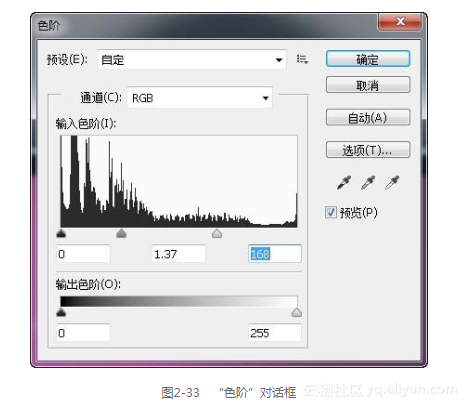
单击“确定”按钮,调整色阶效果如图2-34所示。
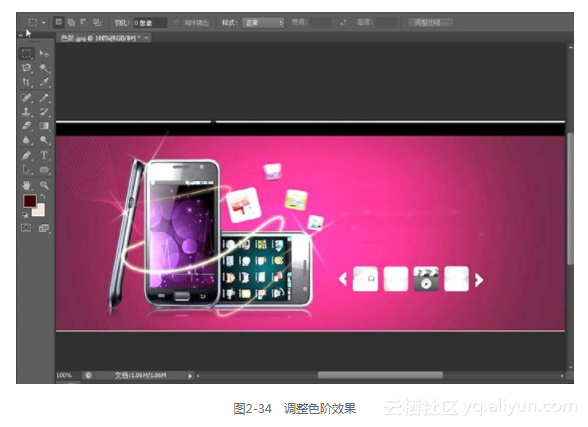
2.3.3 使用曲线命令美化图片
下面讲述利用曲线美化图片效果,具体操作步骤如下。
打开Photoshop CS6,打开图像文件“曲线.jpg”,如图2-35所示。

选择“图像”|“调整”|“曲线”命令,弹出“曲线”对话框,在弹出的对话框中调整曲线,如图2-36所示。
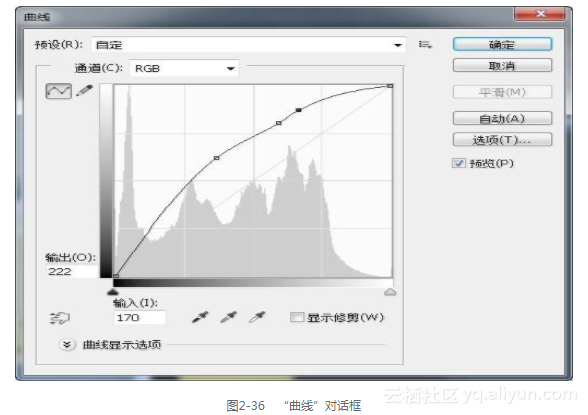
单击“确定”按钮,调整曲线效果如图2-37所示。
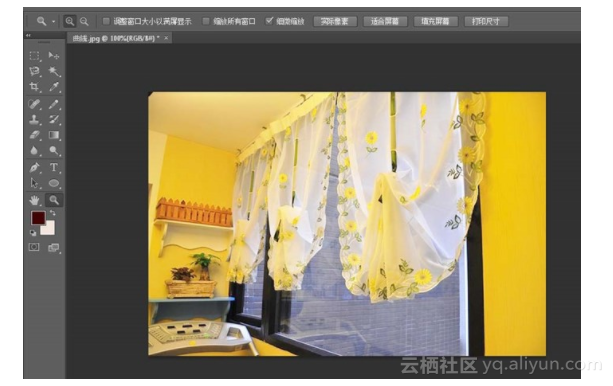
2.3.4 调整图片亮度与对比度
下面讲述调整图片亮度与对比度,具体操作步骤如下。
打开Photoshop CS6,打开图片文件“亮度与对比度.jpg”,如图2-38所示。

选择“图像”|“调整”|“亮度/对比度”命令,弹出“亮度/对比度”对话框,在对话框中调整“亮度”和“对比度”,如图2-39所示。
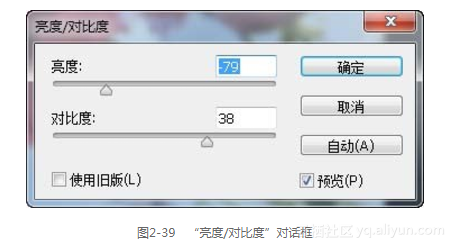
单击“确定”按钮,调整亮度与对比度效果如图2-40所示。

2.3.5 调整色彩平衡
下面讲述调整色彩平衡效果,具体操作步骤如下。
打开Photoshop CS6,打开图像文件“色彩平衡.jpg”,如图2-41所示。

选择“图像”|“调整”|“色彩平衡”命令,弹出“色彩平衡”对话框,在弹出的对话框中调整相应的参数,如图2-42所示。
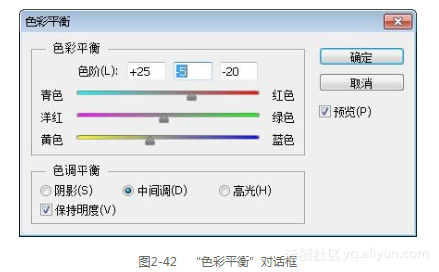
单击“确定”按钮,调整色彩平衡效果如图2-43所示。

2.3.6 调整图片色相与饱和度
下面讲述调整图片色相与饱和度效果,具体操作步骤如下。
打开Photoshop CS6,打开图像文件“色相与饱和度.jpg”,如图2-44所示。
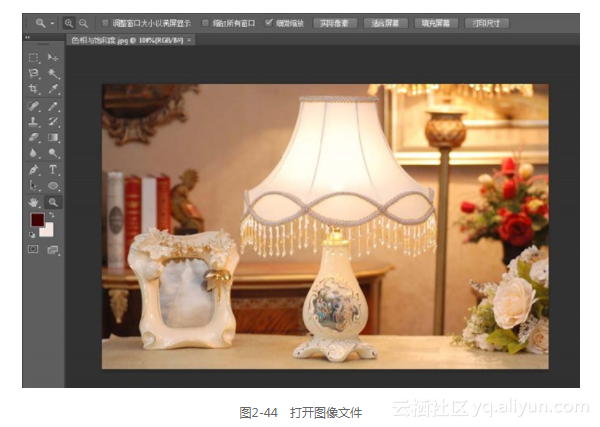
选择“图像”|“调整”|“色相/饱和度”命令,弹出“色相/饱和度”对话框,在弹出的对话框中调整相应的参数,如图2-45所示。
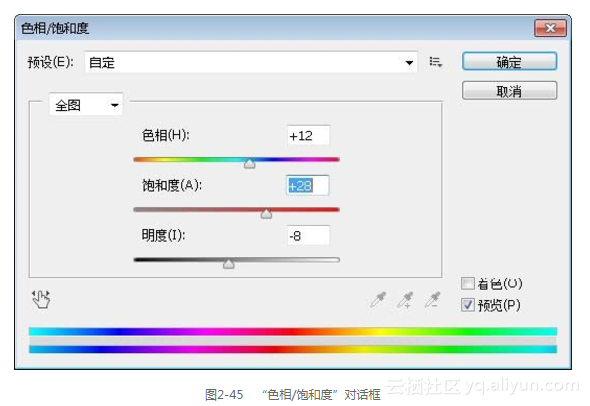
单击“确定”按钮,调整色相/饱和度效果如图2-46所示。